Cách định dạng ô bảng tính để tự động tính số tiền
Tính toán số tiền trong bảng tính là một trong những lý do cơ bản nhất để sử dụng chương trình bảng tính như Excel hoặc trang web bảng tính như Google(Google Sheets) Trang tính . Nó hữu ích khi xử lý các bộ dữ liệu lớn, tự động hóa theo dõi chi phí(automating expense tracking) , v.v.
Một công thức tự động thêm các ô dễ dàng hơn nhiều so với việc lấy máy tính ra để làm phép toán theo cách thủ công. Các phép tính toán khác cũng vậy. Tất cả những gì bạn cần là các giá trị mà bạn sẽ làm việc và các công thức mà chúng tôi sẽ xem xét bên dưới sẽ thực hiện tất cả các công việc nặng nhọc cho bạn.

Hầu hết các phần mềm bảng tính đều hoạt động(spreadsheet software work) giống nhau khi cộng, trừ, nhân và chia, vì vậy các bước này sẽ hoạt động bất kể bạn đang sử dụng công cụ bảng tính nào.
Tự động thêm & trừ trong bảng tính(Automatically Add & Subtract In a Spreadsheet)
Hãy xem xét một bảng tính đơn giản chứa chi phí, tiền gửi và số dư hiện tại. Bạn bắt đầu với một số dư cho biết bạn có bao nhiêu tiền và nó cần được trừ đi các khoản chi phí và các khoản tiền gửi được thêm vào để luôn cập nhật. Các công thức được sử dụng để dễ dàng tính toán số dư.
Dưới đây là một ví dụ đơn giản về cách trừ một khoản chi phí lớn khỏi số dư:

Chúng tôi muốn số dư hiện tại hiển thị dưới mức hiện có là 10.000 đô la. Để làm điều đó, chúng tôi đã chọn ô mà chúng tôi muốn phép tính hiển thị trong đó, sau đó đặt dấu = theo sau phép tính.
Dấu = luôn cần thiết để bắt đầu bất kỳ công thức nào trong bảng tính. Phần còn lại khá đơn giản: Lấy số dư hiện tại (C2) trừ đi chi phí (A3), giống như bạn làm nếu bạn đang trừ các giá trị này trên giấy. Nhấn Enter khi hoàn tất công thức sẽ tự động tính giá trị của $ 9.484,20.
Tương tự, nếu chúng tôi muốn thêm một khoản tiền gửi vào số dư, chúng tôi sẽ chọn ô mà chúng tôi muốn dữ liệu hiển thị trong đó, đặt dấu = vào đó, sau đó tiếp tục với phép toán đơn giản cho những gì chúng tôi cần thêm: C3+B4 .
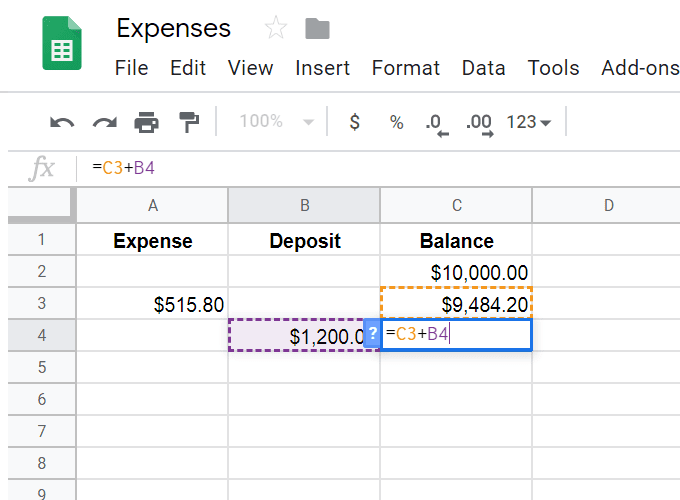
Những gì chúng tôi đã làm cho đến nay là chỉ ra cách thực hiện cộng và trừ đơn giản trong bảng tính, nhưng có một số công thức nâng cao mà chúng tôi có thể sử dụng để tính toán các kết quả này ngay sau khi bạn nhập chi phí hoặc tiền gửi(expense or deposit) . Sử dụng chúng sẽ cho phép bạn nhập số vào các cột đó để số dư(balance show) cuối cùng tự động hiển thị.
Để làm điều này, chúng ta cần tạo các công thức if / then. Có thể hơi khó hiểu nếu đây là lần đầu tiên bạn nhìn vào một công thức dài, nhưng chúng tôi sẽ chia nhỏ tất cả thành các phần nhỏ để xem tất cả chúng có ý nghĩa gì.

=ifs(A5>0,C4-A5,B5>0,C4+B5,TRUE,””)
Phần ifs chỉ đơn giản nói rằng chúng tôi muốn so khớp nhiều hơn một “if” bởi vì chúng tôi không biết liệu chi phí hoặc khoản đặt cọc sẽ được điền vào hay không. Chúng tôi muốn một công thức chạy nếu chi phí được điền vào (đây sẽ là phép trừ như được hiển thị ở trên) và một công thức khác (cộng) nếu khoản tiền gửi nếu được nhập.
- A5>0 : Đây là câu lệnh if đầu tiên cho biết nếu A5 lớn hơn 0 (tức là nếu có một giá trị nào đó ở đó), thì hãy làm như sau…
- C4-A5 : Đây là những gì sẽ xảy ra nếu có một giá trị trong A5; chúng tôi sẽ lấy số dư trừ đi giá trị trong A5.
- B5>0 : Đây là câu lệnh 'if' khác hỏi liệu trường tiền gửi(deposit field) có được điền hay không.
- C4+B5 : Nếu có tiền gửi thì cộng vào số dư để tính ra số dư mới.
- TRUE, ”” : Đây là trình giữ chỗ sẽ đánh dấu ô không có ô nào trừ khi có thứ gì đó để tính toán. Nếu bạn bỏ qua điều này, thì mọi ô sử dụng công thức nhưng không có thứ gì đó để tính toán, sẽ hiển thị #N/A , trông không đẹp cho lắm.
Bây giờ chúng ta có một công thức sẽ tự động tính toán những số tiền này, chúng ta có thể kéo công thức xuống bảng tính để chuẩn bị cho bất kỳ mục nhập nào chúng ta thực hiện trong cột chi phí hoặc tiền gửi(expense or deposit column) .
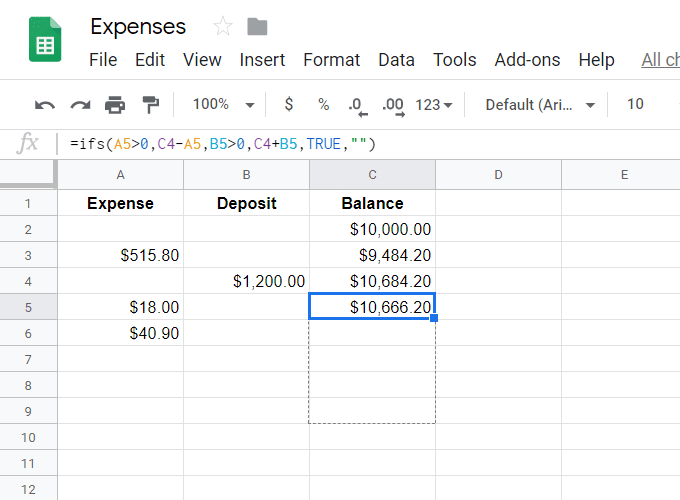
Khi bạn điền vào các giá trị này, cột số dư(balance column) sẽ tính toán số tiền ngay lập tức.

Các chương trình bảng tính có thể xử lý nhiều hơn hai ô cùng một lúc, vì vậy nếu bạn cần cộng hoặc trừ nhiều ô đồng thời, có một số cách để thực hiện:
- =ADD(B2,B30)
- =MINUS(F18,F19)
- =C2+C3+C4+C5
- =A16-B15-A20
Cách chia, nhân và nhiều thứ khác(How To Divide, Multiply, & More)
Chia và nhân cũng dễ dàng như cộng và trừ. Sử dụng * để nhân và / để chia. Tuy nhiên, điều có thể hơi khó hiểu là khi bạn cần hợp nhất tất cả các phép tính khác nhau này vào một ô.

Ví dụ: khi phép chia và phép cộng(division and addition) được sử dụng cùng nhau, nó có thể được định dạng là =sum(B8:B9)/60 . Điều này lấy tổng của B8 và B9(B8 and B9) , sau đó lấy câu trả lời đó(that) chia cho 60. Vì chúng ta cần phép cộng được thực hiện trước nên chúng ta viết nó trước trong công thức.
Đây là một ví dụ khác, trong đó tất cả các phép nhân được lồng vào các phần riêng của chúng để chúng được thực hiện cùng nhau và sau đó các câu trả lời riêng lẻ đó được cộng lại với nhau: =(J5*31)+(J6*30)+(J7*50) .
Trong ví dụ này, =40-(sum(J3:P3)) , chúng tôi đang xác định số giờ còn lại trong số 40 giờ khi tính tổng từ J3 đến P3. Vì chúng ta đang trừ tổng cho 40, nên trước tiên chúng ta đặt 40 giống như một bài toán(math problem) thông thường , sau đó lấy tổng trừ đi.
Khi lồng các phép tính, hãy nhớ thứ tự của các phép toán để biết mọi thứ sẽ được tính như thế nào:
- Các phép tính trong ngoặc đơn được thực hiện đầu tiên.
- Số mũ là tiếp theo.
- Sau đó nhân và chia.
- Cộng và trừ là cuối cùng.
Dưới đây là một ví dụ về việc sử dụng đúng và không đúng thứ tự của các phép toán trong một bài toán(math problem) đơn giản :
30 chia 5 lần 3(30 divided by 5 times 3)
Cách chính xác để tính điều này là lấy 30/5 (là 6) và nhân với 3 (để được 18). Nếu bạn không theo thứ tự và lấy 5 * 3 trước (lấy 15) và sau đó lấy 30/15, bạn sẽ nhận được câu trả lời sai là 2.
Related posts
Làm thế nào để Format Text trong Discord: Font, Bold, Italicize, Strikethrough, and Nhiều hơn
7 Best Ways Để chuyển đổi PDF File thành Word Format
Định dạng tệp tốt nhất cho ổ USB là gì?
Cách tự động xóa phần mềm không mong muốn được cài đặt sẵn khỏi máy tính của bạn
Cách định dạng ổ USB và thẻ nhớ với NTFS
Làm thế nào để cast để Roku TV từ PC or Mobile
Cách định dạng ổ cứng ngoài thành FAT32 trong Windows
Cách Post Một bài viết trên Linkedin (và Best Times đến Post)
Cách mở File với No Extension
10 Best Ways lên Child Proof Your Computer
Cách Fix Hulu Error Code RUNUNK13
7 Quick Fixes Khi Minecraft Keeps Crashing
Những gì Do BCC and CC Mean? Hiểu Basic Email Lingo
Làm thế nào để Kiểm tra Your Hard Drive cho lỗi
Cách chặn Internet Explorer & Edge tự động mở
Làm thế nào để có được Rid của Yahoo Search trong Chrome
Flat Panel Display Technology Demystified: TN, IPS, VA, OLED trở lên
Định dạng WebP là gì và cách tránh nó
Cách sử dụng Discord Spoiler Tags
Cách Insert Emoji trong Word, Google Docs and Outlook
